暂停功能介绍暂停功能是DELMIA软件的一个仿真辅助功能,它能够让用户在对机器人等设备进行仿真运行时,在指定的时间点自动暂停仿真运行进程,以便于用户为客户做出口头讲解等工作。DELMIA软件中的暂停功能是以工艺节点形式创建,暂停需要用户采取相应的干预措施以重新开始仿真运行,用户执行干预措施耗费的时间以及暂停延长的时间都不会被记录在软件的仿真运行时间中。暂停功能只有在仿真运行过程中才会起作用,并且暂停后将一直持续,直到用户在“Process Simulation”操作面板中再次点击“Run”、“Jump to Start”、“Jump to End”或“Step Forward”按钮为止。暂停功能使用方法进入DELMIA软件“Workcell Sequencing”模块,在Simulation Activity Creation工具条中点击“Create a Pause Activity”命令按钮,然后在左侧PPR浏览树的ProcessList(工艺列表)中点击作为创建暂停工艺节点的参考工艺节点(如“Show Text:信息提示”工艺节点),随即弹出Activity Creation Options对话框。选择暂停工艺节点相对于参考工艺节点要插入的位置,插入位置有“在之前插入(Insert before…)”与“在之后插入(Insert after…)”两个选项可选。创建完成后,在左侧PPR浏览树工艺列表的相应位置处生成暂停工艺节点,节点名称统一自动命名为“Pause Simulation”。暂停开始时间调整默认情况下,在仿真运行到创建的暂停工艺节点时,仿真运行进程将立即暂停,所有的设备运动停止在当前位置处。但是,有些时候我们需要在执行到暂停工艺节点后延长一段时间再开始暂停仿真运行进程,其实,这样的要求也是可以实现的。左侧PPR浏览树中鼠标右击暂停工艺节点,在弹出的快捷菜单中选择“属性”,或在选中暂停工艺节点后直接使用“Alt+Enter”快捷键,打开暂停工艺节点属性对话框。在General属性标签下Specified beginning time后的输入框中,可以输入要延长的时间,时间单位为s。工艺节点排布操作使用“Open PERT Chart”命令打开工艺节点波特图窗口,在其中按照工艺规划要求对仿真工艺节点进行排布,并使用“Link the selected activities”命令将排布好的工艺节点按照流程指向相互连接。本例中一共创建了5个工艺节点,其中包括1个文本信息提示工艺节点、1个文本信息提示删除工艺节点、1个立即暂停工艺节点、1个延时1s后暂停工艺节点以及1个机器人运行工艺节点。按照工艺规划,仿真运行启动后将弹出文本信息提示框,同时暂停仿真运行进程;继续仿真运行后文本信息提示框删除,机器人开始仿真运行,与此同时另一个暂停工艺节点也开始执行,并激活暂停延时;1s后暂停功能生效,机器人仿真运行停止;继续仿真运行后,机器人将在程序运行后自动停止运行。完整工艺排布连接如下图所示。本例中,暂停工艺节点起到两个作用:一、直接暂停排在其后的所有工艺节点的执行;二、暂停具有运动机构设备的仿真运行。这里要注意的是,要实现前者暂停效果,那么暂停工艺节点就要与相邻工艺节点进行串行排布连接;要实现后者暂停效果,那么暂停工艺节点就要与具有运动机构的设备仿真工艺节点进行并行排布连接。仿真运行效果使用“Process Simulation”命令对机器人仿真运行,仿真效果如下方动态图所示,可以看到仿真运行开始后弹出文本信息提示框,仿真立即停止,并弹出Pause Simulation对话框,提示用户暂停与操作信息;继续运行1s之后机器人停止运行,同时弹出暂停信息提示,继续运行后直至机器人程序执行结束仿真运行停止。The End上一篇:DELMIA软件:文本信息提示框功能介绍与使用方法
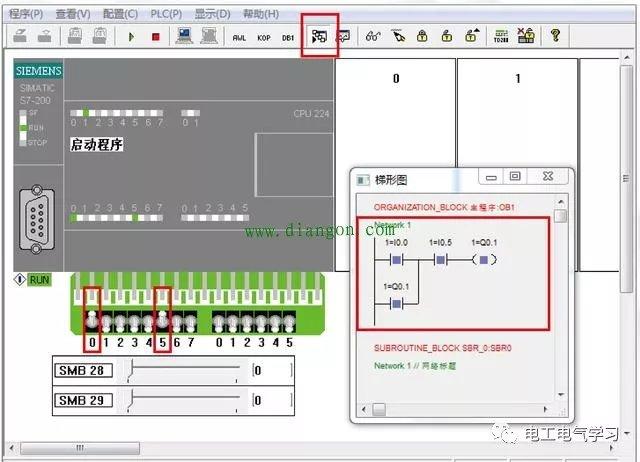
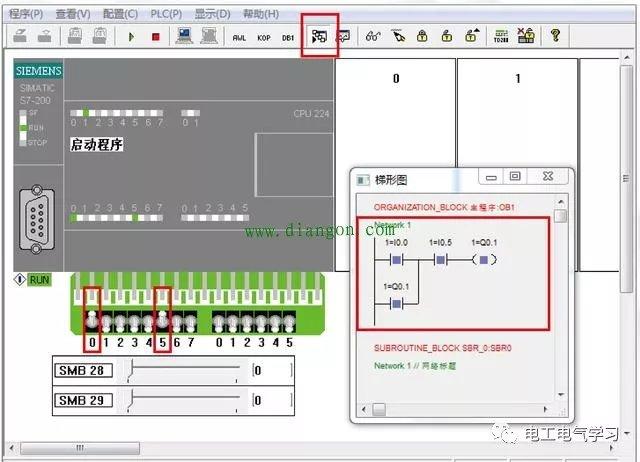
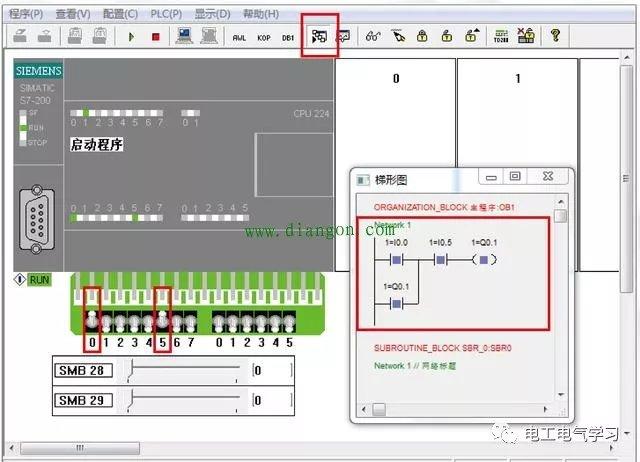
0 评论